VNC树莓派(Raspberry Pi 3)远程桌面初步体验
2021-07-02 00:08
标签:程序 cal asp tar ide under 号码 required port 树莓派远程登录初步实践 本文中VNC安装部分以及实现VNC服务器端自动运行的方法来自以下网址:http://shumeipai.nxez.com/2013/09/04/login-rpi-with-vnc.html?variant=zh-cn 之前买了一个树莓派3,同时也买了一个小屏幕,已经通过自带屏幕设置好wifi。在使用中发现不但屏幕小,而且显示也不好。所以还是决定用远程登录的方法试试。 树莓派HDMI显示画面(显示器质量一般,显示效果并不理想) 首先下载SecureCRT。SecureCRT是一款支持SSH(SSH1和SSH2)的终端仿真程序,简单地说是Windows下登录UNIX或Linux服务器主机的软件。首先使用该软件登录树莓派,登录后的界面如下图。 在此界面下获得ROOT权限。后使用 安装完成后使用 vncpasswd命令设置登录时需要使用的VNC密码。(先输入操作密码两次,然后会询问是否设置一个查看(view-only)密码,按自己喜欢,一般没必要。) 开机自动启动设置方法(我还没有设置成功,首先要使用secureCRT,登录树莓派,在命令行模式下输入tightvncserver手动运行VNC服务器端,接下来在继续研究) 1 sudo nano /etc/init.d/tightvncserver 内容如下:(putty窗口中按右键=粘贴)#!/bin/sh 1 2 3 4 5 6 7 8 9 10 11 12 13 14 15 16 17 18 19 20 21 22 23 24 25 26 27 28 29 30 31 32 33 34 35 36 ### BEGIN INIT INFO #
Provides:
tightvncserver # Required-Start: $local_fs # Required-Stop: $local_fs # Default-Start: 2 3 4 5 # Default-Stop: 0 1 6 # Short-Description: Start/stop tightvncserver ### END INIT INFO # More details see: # http://www.penguintutor.com/linux/tightvnc ### Customize this entry # Set the USER variable to the name of the user to
start tightvncserver under export USER=‘pi‘ ### End customization required eval cd ~$USER case "$1" in start) # 启动命令行。此处自定义分辨率、控制台号码或其它参数。 su $USER -c
‘/usr/bin/tightvncserver -depth 16 -geometry 800x600 :1‘ echo "Starting TightVNC
server for $USER " ;; stop) # 终止命令行。此处控制台号码与启动一致。 su $USER -c
‘/usr/bin/tightvncserver -kill :1‘ echo "Tightvncserver
stopped" ;; *) echo "Usage:
/etc/init.d/tightvncserver {start|stop}" exit 1 ;; esac exit 0 按Ctrl+X,回答Y(存盘)退出nano编辑器。 1 2 sudo chmod 755 /etc/init.d/tightvncserver sudo update-rc.d tightvncserver defaults VNC电脑端的安装:https://www.realvnc.com/download/vnc/在此网站下载合适的版本安装。 远程登录之后的画面() 自此完成了远程图行界面的登录。开机自动运行VNC服务器端我还没有设置成功,还有就是远程桌面与本机桌面相比少了快捷方式,目前我不知道是为什么,还需要继续研究。 VNC树莓派(Raspberry Pi 3)远程桌面初步体验 标签:程序 cal asp tar ide under 号码 required port 原文地址:http://www.cnblogs.com/chengyonggao/p/7130169.html
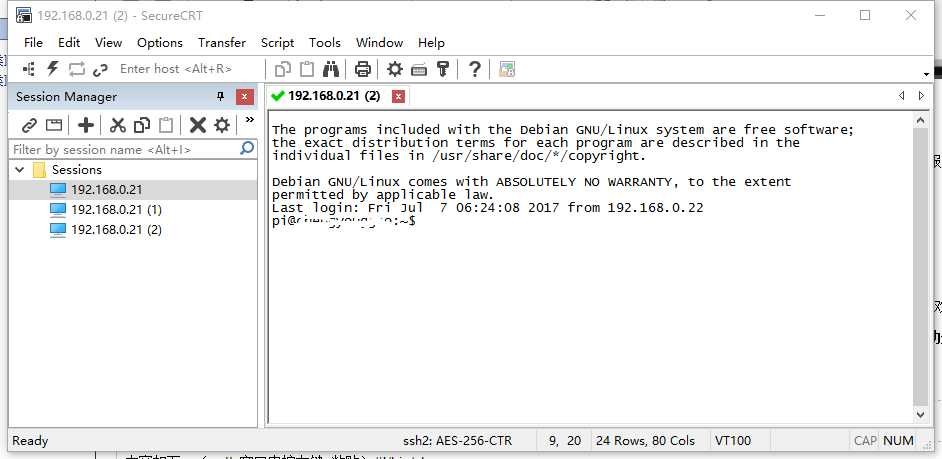
sudo apt-get install tightvncserver命令安装VNC。
设置开机启动,需要在/etc/init.d/中创建一个文件。例如tightvncserver:
(注:启动脚本的名称,有和程序名一致的习惯)
然后给tightvncserver文件加执行权限,并更新开机启动列表。
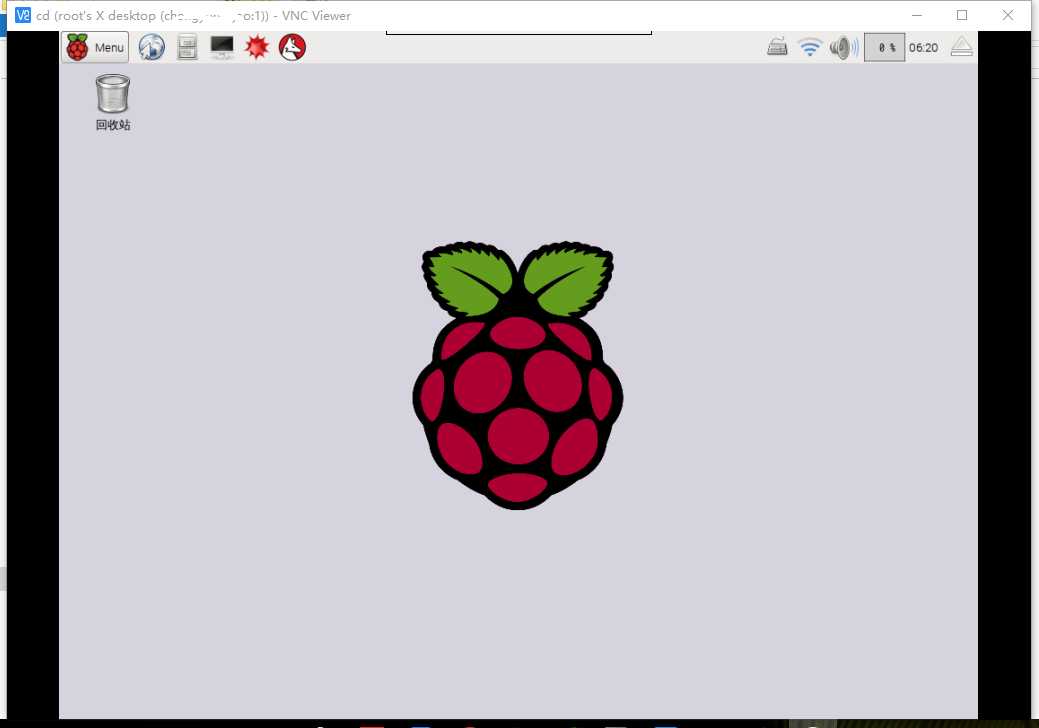
上一篇:Apache运行机制剖析
文章标题:VNC树莓派(Raspberry Pi 3)远程桌面初步体验
文章链接:http://soscw.com/essay/100551.html